So verwenden Sie die LAN-Spielfunktion von Splatoon 2
Anweisungen zum Einrichten eines lokalen LAN-Spiels mit Splatoon 2.
Wichtig:
Ein USB-LAN-Adapter kann über ein lizenziertes Zubehör an ein Nintendo Switch Lite-System angeschlossen werden.
Hinweis:
Splatoon 2 unterstützt LAN-Spiel, sodass Spieler mehrere Nintendo Switch-Konsolen über Kabel miteinander verbinden und den ultimativen Wettkampf mit Splatoon 2 genießen können.
Wichtig:Folgende Objekte sind für jede Nintendo Switch-Konsole erforderlich:
Sie benötigen außerdem einen kabelgebundenen Router, um die Konsolen miteinander zu verbinden. Je nach Anzahl der angeschlossenen Konsolen kann auch ein Netzwerk-Switch erforderlich sein, um alle Spieler anzuschließen. |

Gehen Sie wie folgt vor:
Schritt 1: Verbinden Sie jede Nintendo Switch-Konsole mit einem gemeinsamen Router.
- Schließen Sie bei jeder Nintendo Switch-Station einen LAN-Adapter an einen USB-Anschluss an.
- Schließen Sie an jeden LAN-Adapter ein Ende eines Ethernet-Kabels an und verbinden Sie dann das andere Ende mit einem LAN-Anschluss des Routers.
- Vergewissern Sie sich, dass der Router ans Stromnetz angeschlossen und eingeschaltet ist.
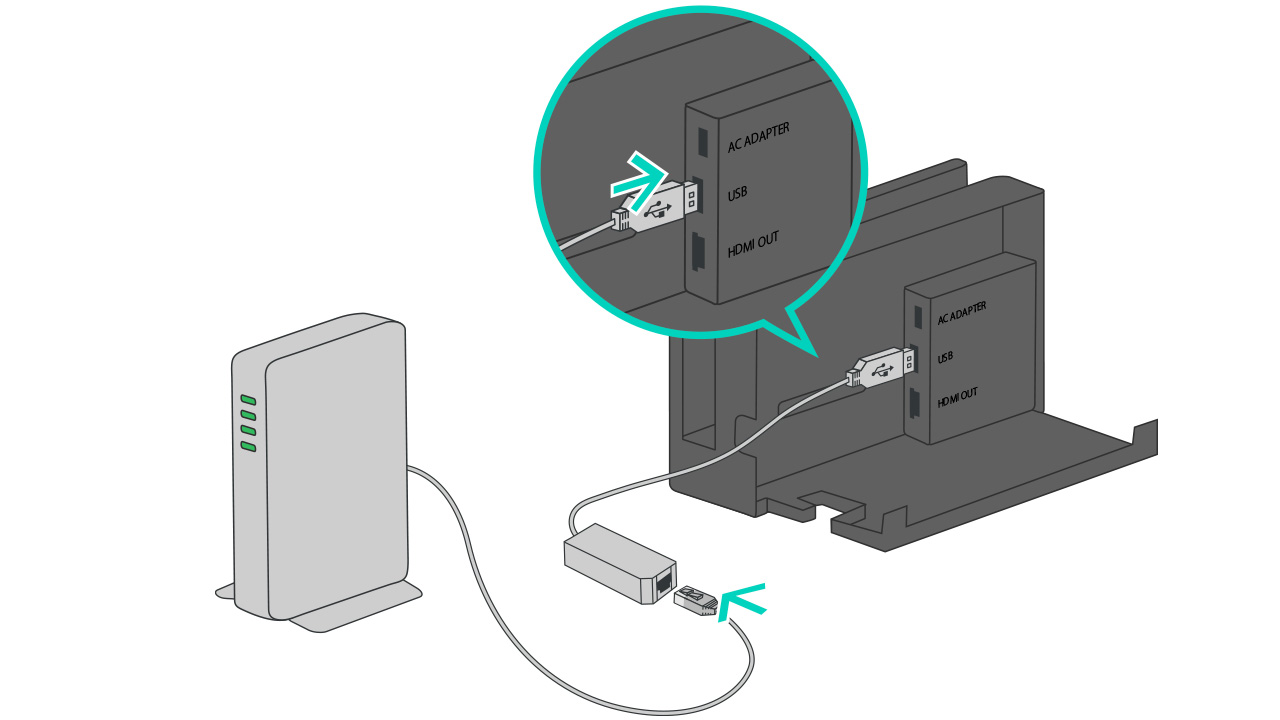
Wichtig:
Wenn Ihr Router nicht über genügend LAN-Ports für alle Konsolen verfügt, die Sie anschließen möchten, können Sie über den Anschluss eines Netzwerk-Switchs an den Router zusätzliche LAN-Ports bereitstellen.Schritt 2: Erstellen Sie eine kabelgebundene Internetverbindung auf jeder Nintendo Switch-Konsole.
- Platzieren Sie die Nintendo Switch-Konsole in der Nintendo Switch-Station und schalten Sie die Konsole dann ein.
- Wählen Sie im HOME-Menü „Systemeinstellungen“ aus.

- Wählen Sie „Internet“ und dann „Interneteinstellungen“ aus.

- Sobald die Option verfügbar ist, wählen Sie „Kabelverbindung“ aus.
- Wählen Sie „Internetverbindung per Kabel herstellen“ aus.
- Die Nintendo Switch-Konsole prüft die Internetverbindung.
Wichtig:
Sobald der Test abgeschlossen ist, erhalten Sie einen Fehler-Code, wenn der verwendete Router nicht mit dem Internet verbunden ist. Das ist unproblematisch, da bei LAN-Spielen keine Internetverbindung erforderlich ist.
Schritt 3: Lassen Sie einen Spieler einen Raum erstellen und als Host fungieren.
- Starten Sie Splatoon 2.
- Drücken Sie auf dem Inkopolis-Platz den X-Knopf, um das Menü zu öffnen, und wählen Sie im Kartenbereich „Inkcade“ aus.
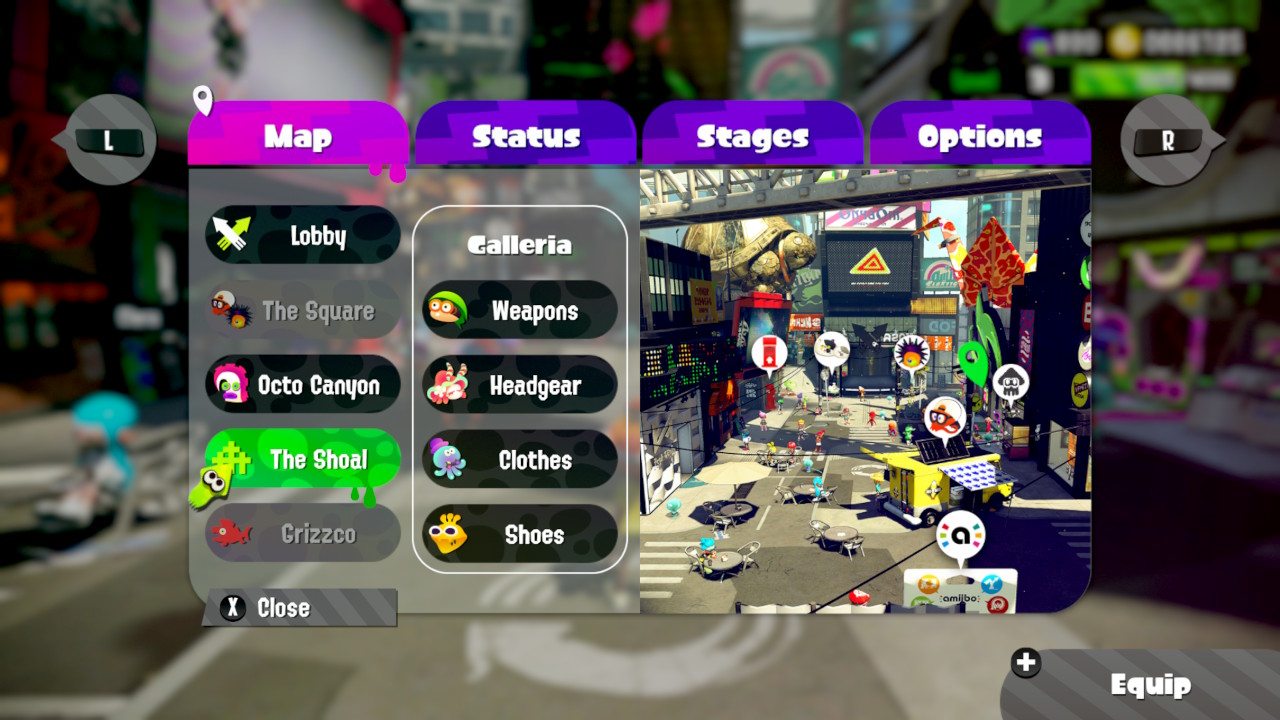
- Halten Sie in diesem Bereich die L- und die R-Taste sowie den linken Stick gedrückt.
- Wurde der Vorgang korrekt ausgeführt, so wird nach wenigen Sekunden „LAN-Spiel wird vorbereitet“ auf dem Bildschirm angezeigt.
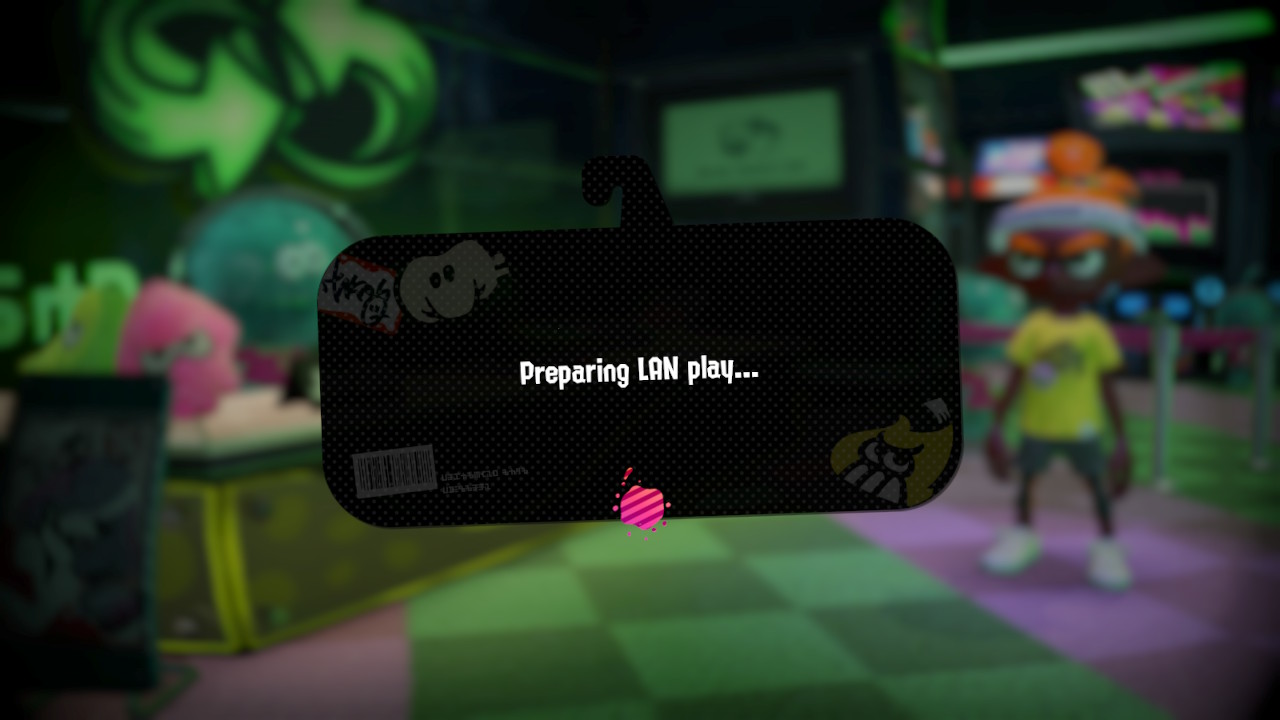
- Wählen Sie je nach gewünschtem Spielmodus entweder „Privaten Kampf erstellen“ oder „Salmon Run erstellen“ aus.
- Verwenden Sie die Optionen links auf dem Lobby-Bildschirm, um Stage und andere Optionen anzupassen, während Sie auf den Beitritt anderer Spieler warten.
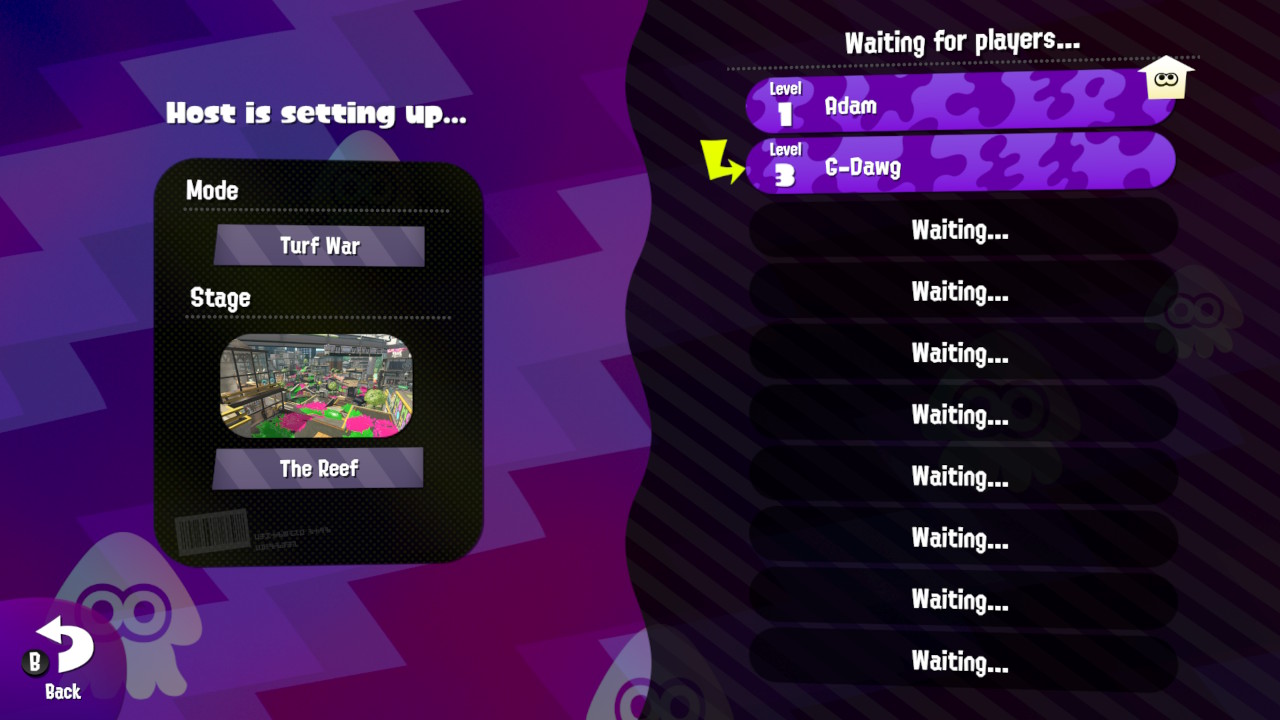
Schritt 4: Lassen Sie die anderen Spieler den Raum betreten.
- Starten Sie Splatoon 2.
- Drücken Sie auf dem Inkopolis-Platz den X-Knopf, um das Menü zu öffnen, und wählen Sie im Kartenbereich „Inkcade“ aus.
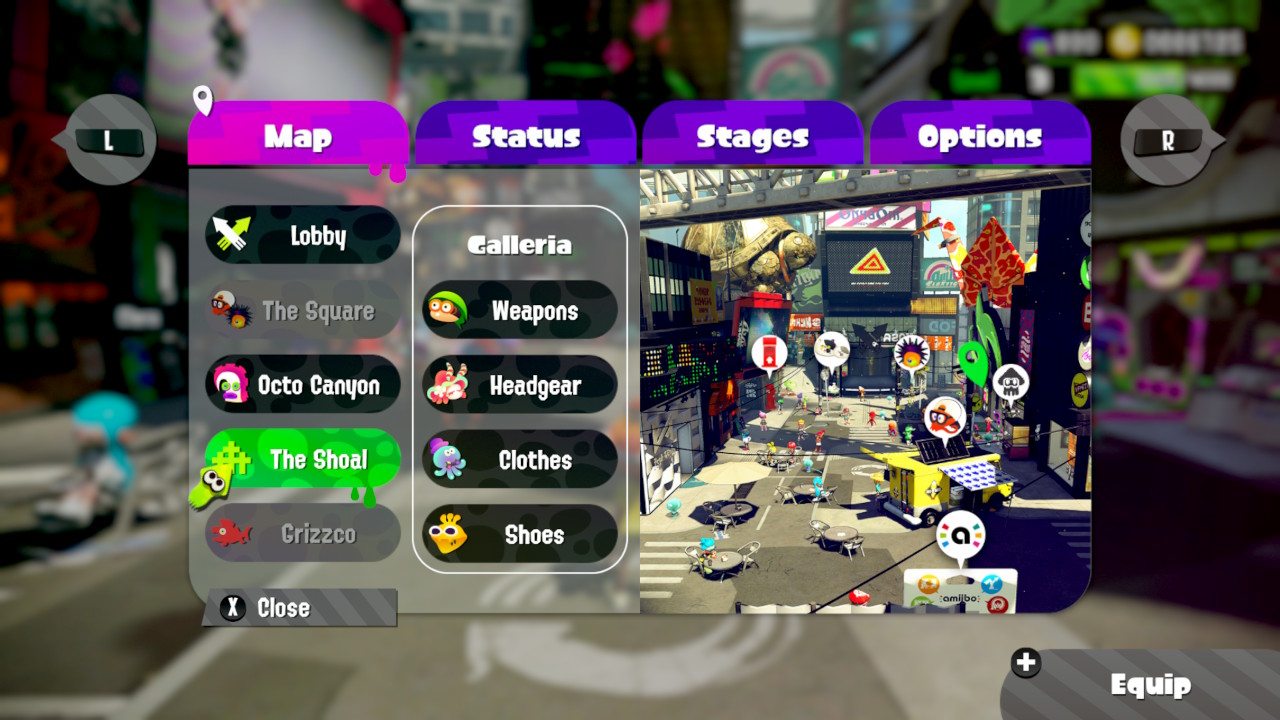
- Halten Sie in diesem Bereich die L- und die R-Taste sowie den linken Stick gedrückt.
- Wurde der Vorgang korrekt ausgeführt, so wird nach wenigen Sekunden „LAN-Spiel wird vorbereitet“ auf dem Bildschirm angezeigt.
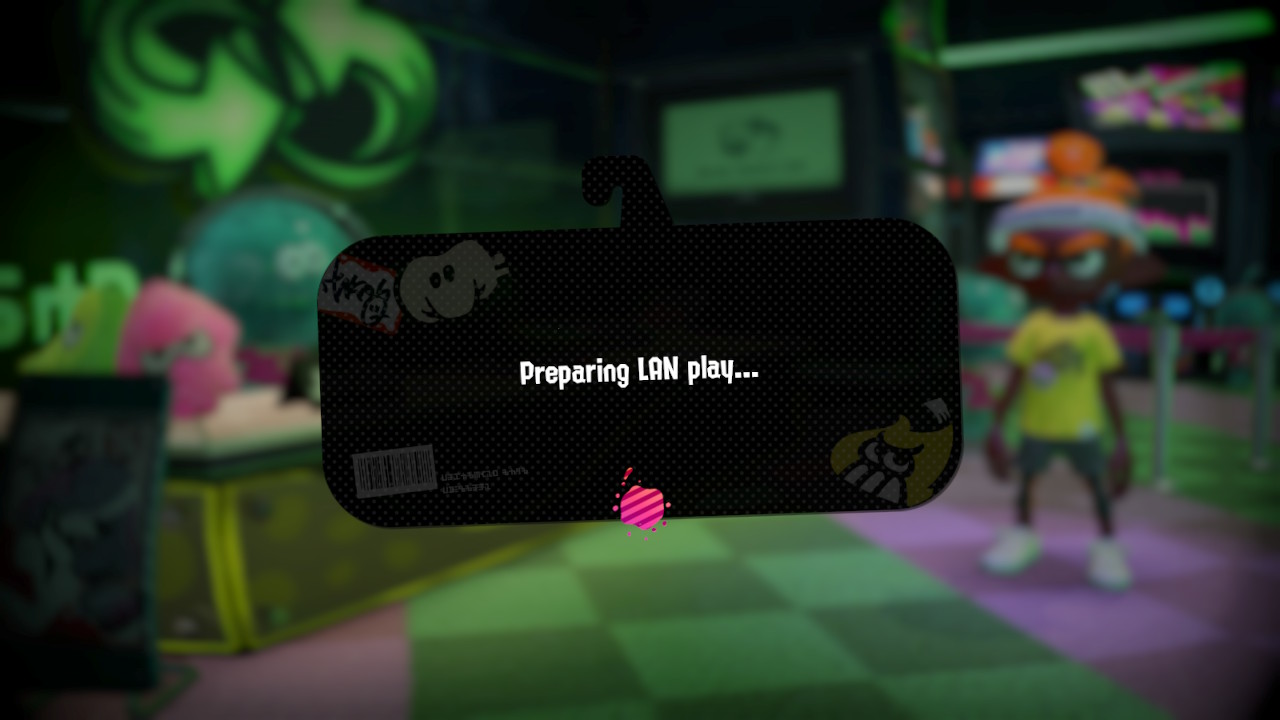
- Wählen Sie „Raum finden“ aus.
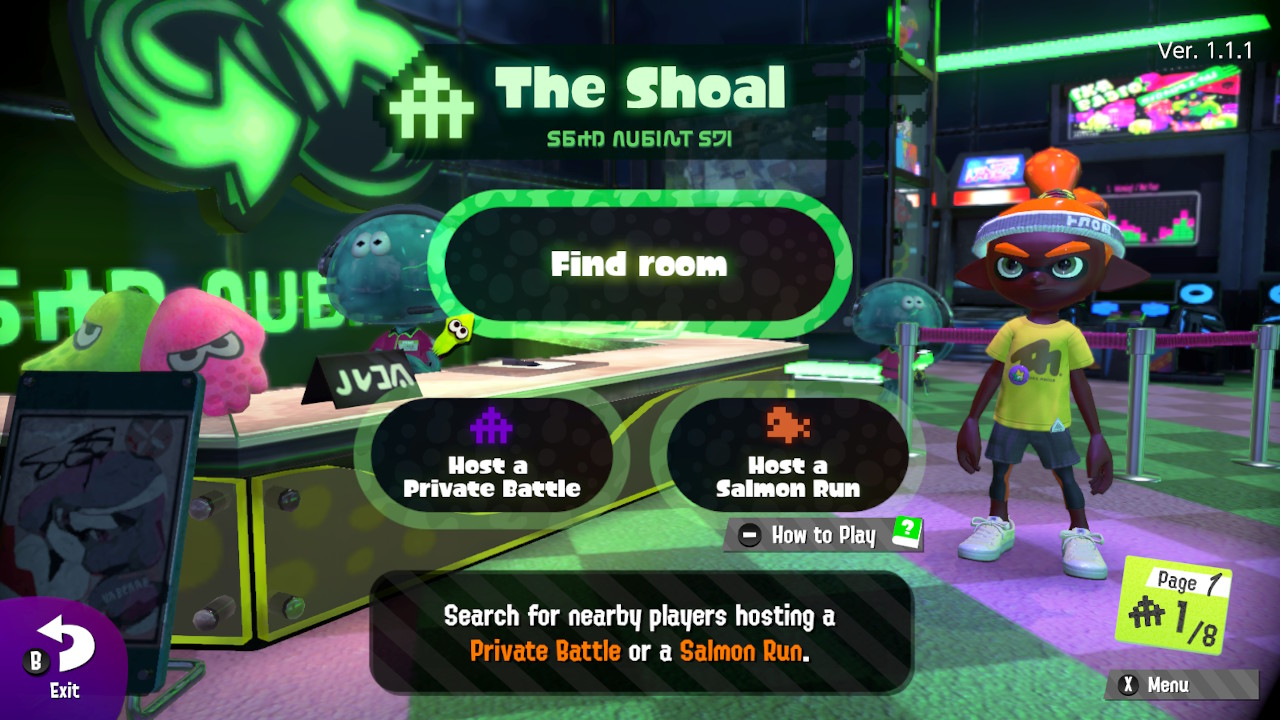
- Wählen Sie den Namen des Host-Spielers aus.
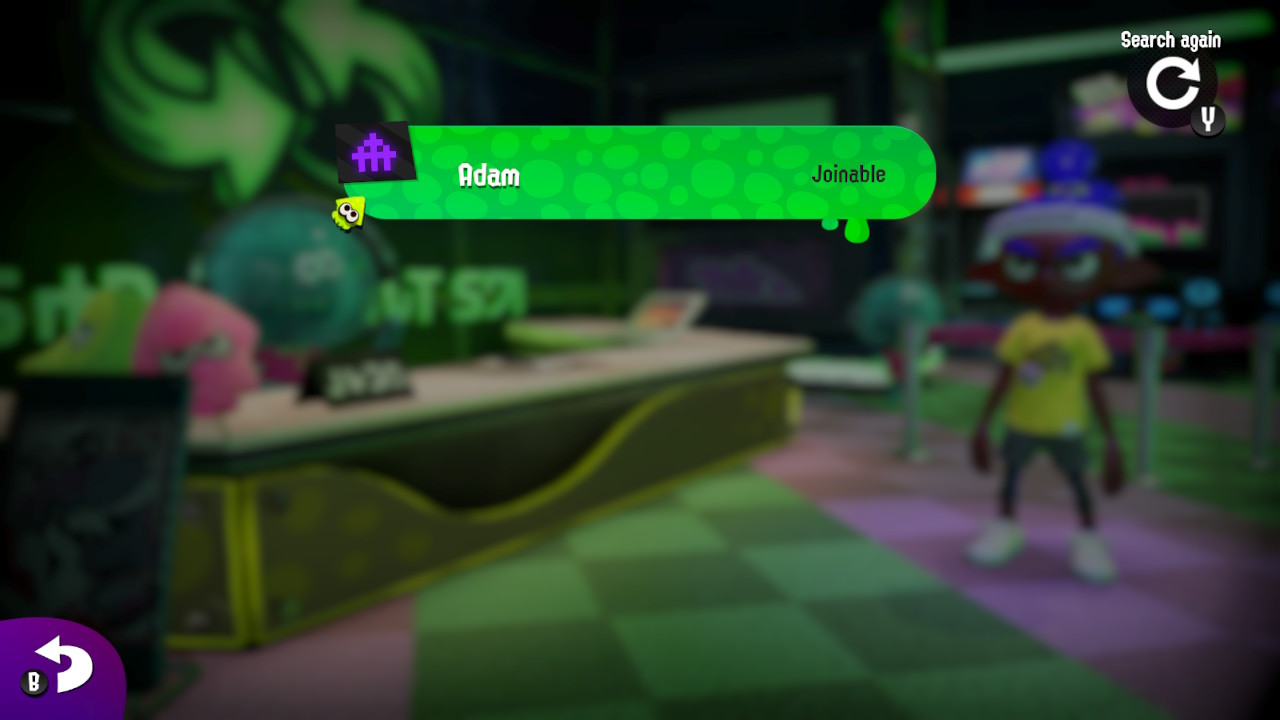
- Wählen Sie „Beitreten“ aus, wenn Sie gefragt werden, ob Sie beitreten möchten.
Schritt 5: Lassen Sie das Match von Host und Partymitgliedern starten.
- Sobald alle Mitglieder eingetroffen sind, wählt der Host „Teams einteilen“ aus. Das Match beginnt, wenn alle Mitglieder angegeben haben, dass sie bereit sind.